ホームページ >ソフトウェアチュートリアル >オフィスソフトウェア >Wordでボックスを追加する具体的な方法
Wordでボックスを追加する具体的な方法
- WBOYWBOYWBOYWBOYWBOYWBOYWBOYWBOYWBOYWBOYWBOYWBOYWB転載
- 2024-04-26 10:49:58827ブラウズ
Word にボックスを簡単に挿入するにはどうすればよいですか?あなたの混乱を解決するために、PHPエディターのYouziがボックスを挿入する方法を詳しく紹介します。 Word でカスタム ボックスを追加する方法を知りたい場合は、引き続き次のコンテンツを読み続けて、ドキュメントの編集作業を効率的に完了するためのより実践的なヒントを学んでください。
1. まず、コンピューターにオフィスソフトウェアをダウンロードします。
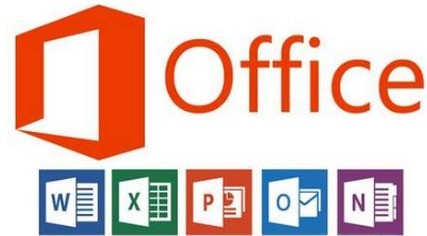
2. 次に、編集する必要がある Word 文書をダブルクリックして開きます。
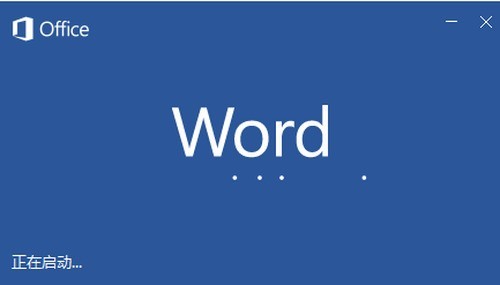
3. ボックスを追加する場所にマウスカーソルをクリックし、プロパティバーの[挿入]-[シンボル]を選択します。
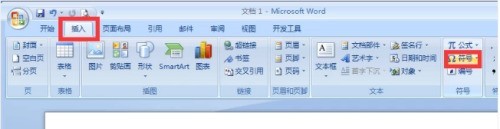
4. ポップアップダイアログボックスで、四角い□記号を選択してクリックします。
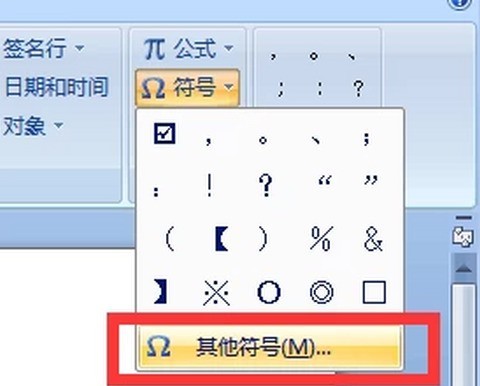
5. Word に戻ると、必要な場所にボックスが表示されていることがわかります
以上がWordでボックスを追加する具体的な方法の詳細内容です。詳細については、PHP 中国語 Web サイトの他の関連記事を参照してください。
声明:
この記事はzol.com.cnで複製されています。侵害がある場合は、admin@php.cn までご連絡ください。

